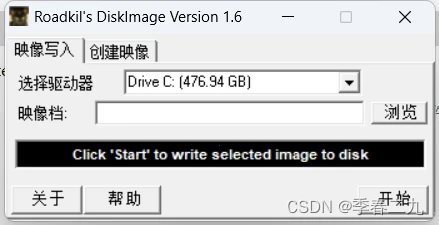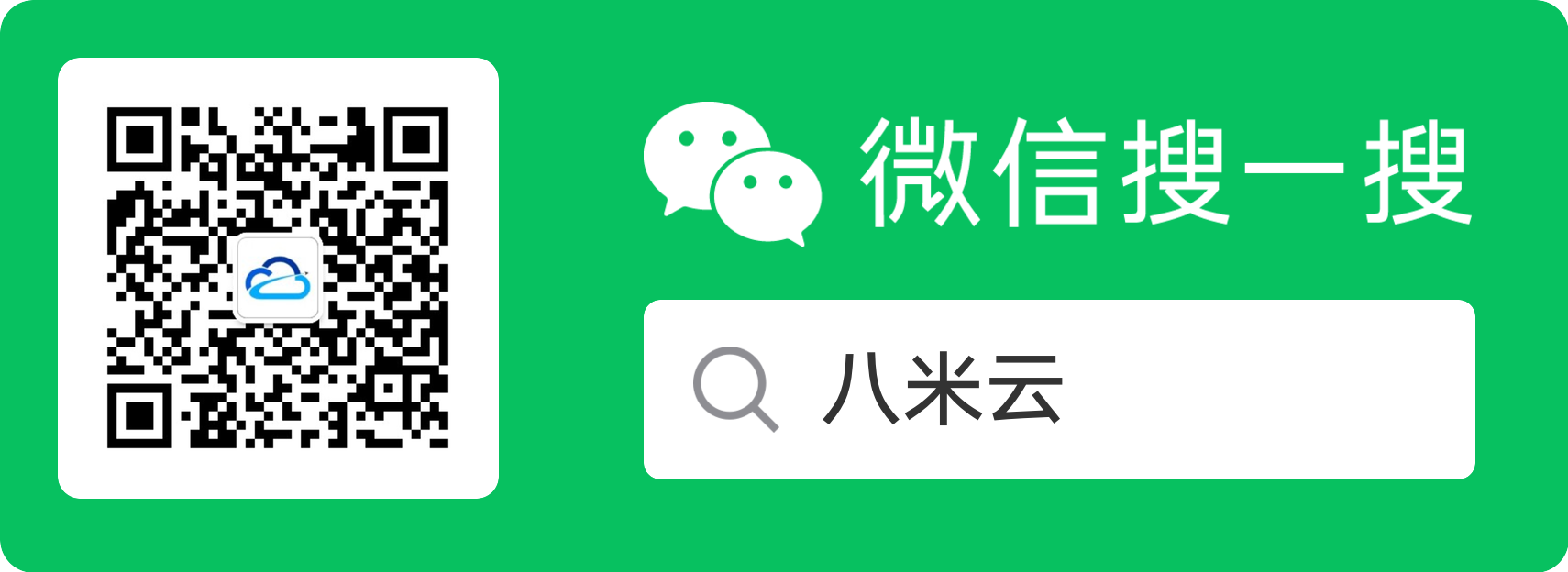疑难解答加微信机器人,给它发:进群,会拉你进入八米交流群
机器人微信号:bamibot
U盘制作八米云系统后怎么归还空间正常使用的教程:点此查看
一、准备工作
需要用到的工具:
1、一台Windows系统电脑
2、8G及以上U盘(U盘会格式化,如有重要数据请自行备份)
3、烧录软件:U盘烧录工具:点此下载
4、要写入的镜像(举例:win系统、Linux系统、八米云等IOS和IMG镜像)
八米云S905通用镜像:点此下载
八米云X86镜像:点此下载
二、烧录镜像
1、rufus教程:
下载打开rufus,看图三步操作就行,选择你的优盘,选择镜像文件,开始就行,等他写入完成即可
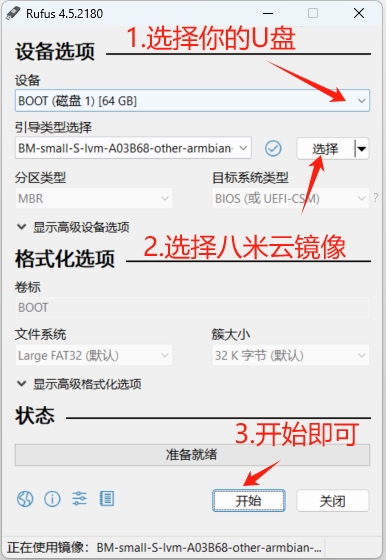
2、BalenaEtcher烧录工具教程:
将U盘插在电脑上,安装并打开U盘烧录工具BalenaEtcher,点击Flash from file。
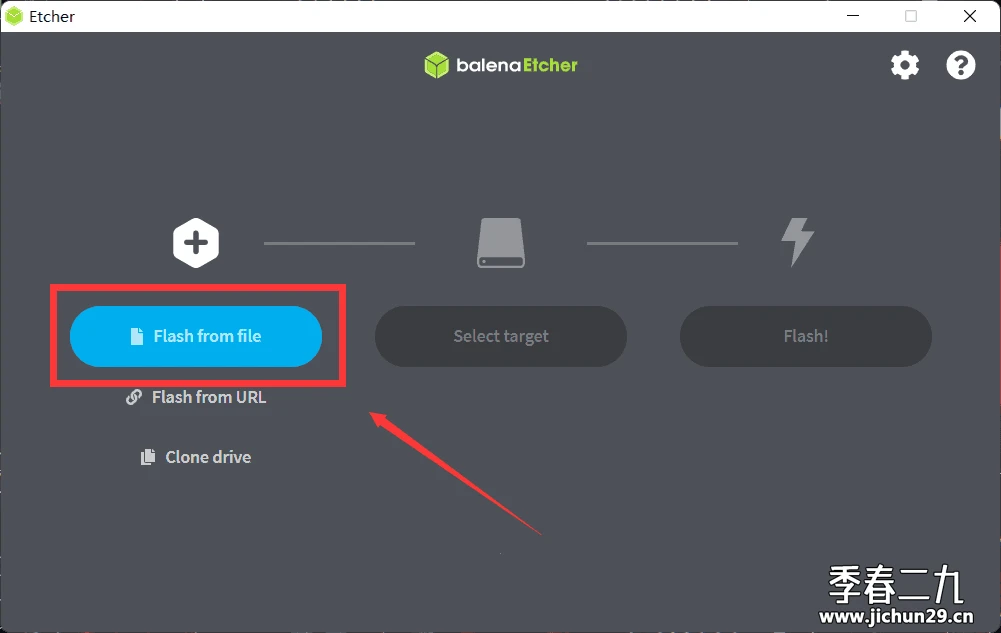
选择下载好的镜像。
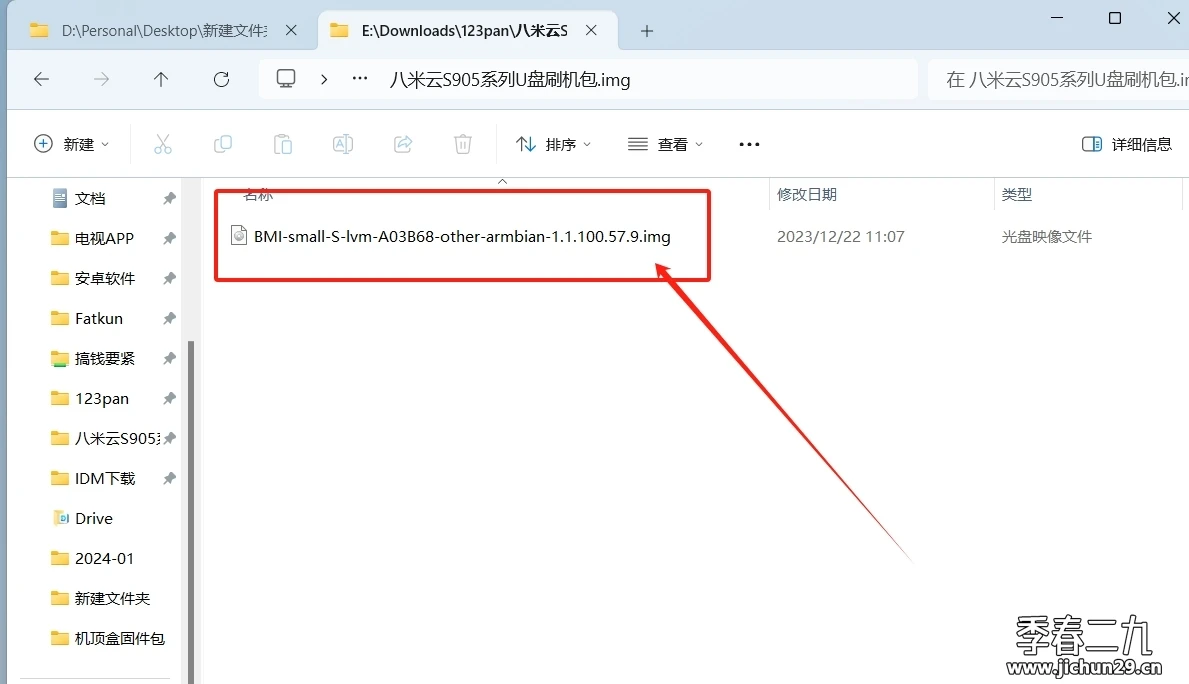
点击select target。
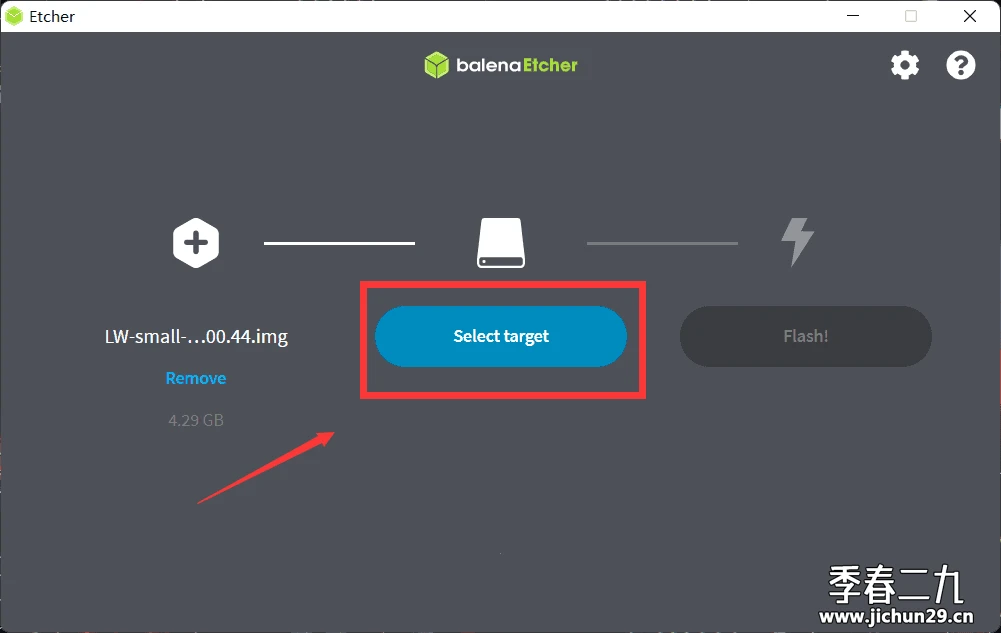
勾选你的U盘,然后点击Select
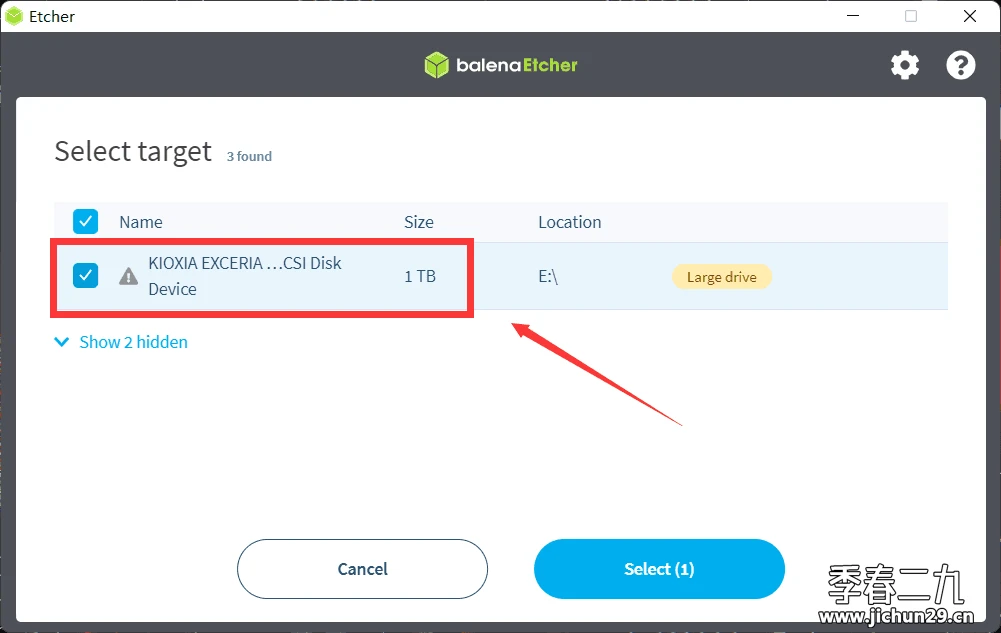
点击flash,等待显示“准备就绪”后即可。
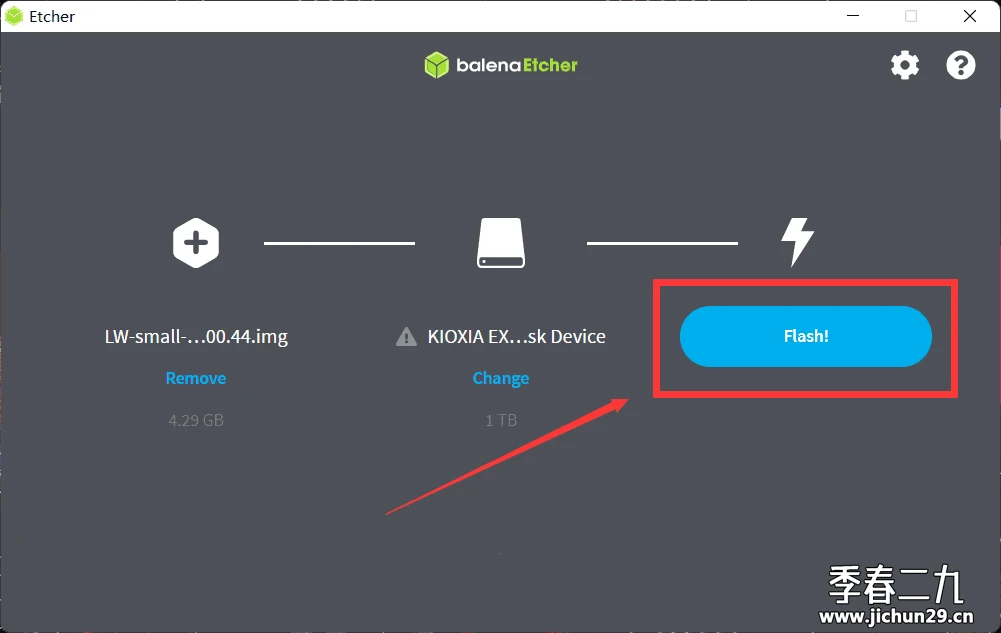
烧录完成后会出现flash complete!此时即可弹出U盘,启动U盘制作完成。
3、imageUSB烧录工具
将U盘插在电脑上,打开imageUSB烧录工具,看图操作即可

4、IMG写盘工具
将U盘插在电脑上,打开IMG写盘工具
选择驱动器那里选择你的优盘,映像后面点浏览,选择你要输入的镜像,然后点开始即可。